内標準安定性グラフペインの操作
内標準安定性グラフペインの操作について説明します。各ペイン共通の機能については、「ペインの共通操作」をご覧ください。
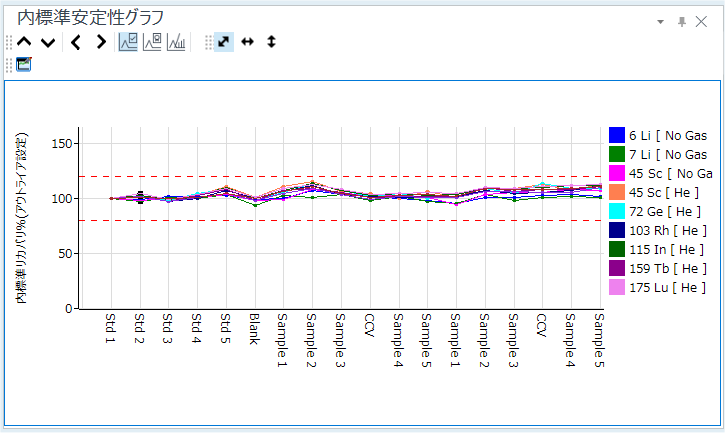
内標準安定性グラフペイン
内標準安定性グラフの表示
バッチテーブルに表示されている全サンプルの各内標準元素別のリカバリ(%)が内標準安定性グラフペインに表示されます。X軸はサンプル名、またはデータファイル名で、Y軸は内標準リカバリ(%)です。内標準リカバリとは、CalBlkサンプルに対する内標準元素の濃度比の 100%換算値です。
バッチテーブルで選択しているデータは、内標準安定性グラフ上の黒丸で強調表示されます。内標準安定性グラフペインでデータを切り替えるには、内標準安定性グラフペインのツールバーにある次のアイコンをクリックします。
 前のサンプルが強調表示されます。
前のサンプルが強調表示されます。
 次のサンプルが強調表示されます。
次のサンプルが強調表示されます。
内標準安定性グラフペインが表示されない場合は、[表示]
タブの [表示] グループから [ペイン] をクリックします。さらに、ツールバーの ![]() が反転していることを確認してください。反転していない場合は、
が反転していることを確認してください。反転していない場合は、![]() をクリックしてください。
をクリックしてください。
ツールバーの機能
ツールバーの機能については、「内標準安定性グラフペイン」をご覧ください。
スケールの変更
X 軸/Y 軸のスケールを変更できます。操作方法は、「グラフの共通操作」の「スケールの変更」をご覧ください。
軸の平行移動
X 軸/Y 軸を平行移動できます。操作方法は、「グラフの共通操作」の「軸の平行移動」をご覧ください。
指定範囲の部分拡大
内標準安定性グラフの指定範囲を拡大表示できます。操作方法は、「グラフの共通操作」の「指定範囲の部分拡大」をご覧ください。
内標準安定性グラフのカスタマイズ
内標準安定性グラフの表示をカスタマイズできます。リカバリ計算に利用するリファレンスサンプル、表示する内標準元素、正常値の範囲、X 軸に表示する内容を変更できます。
- ツールバーから、
 をクリックします。
をクリックします。
[内標準安定性グラフ設定] ダイアログボックスが表示されます。
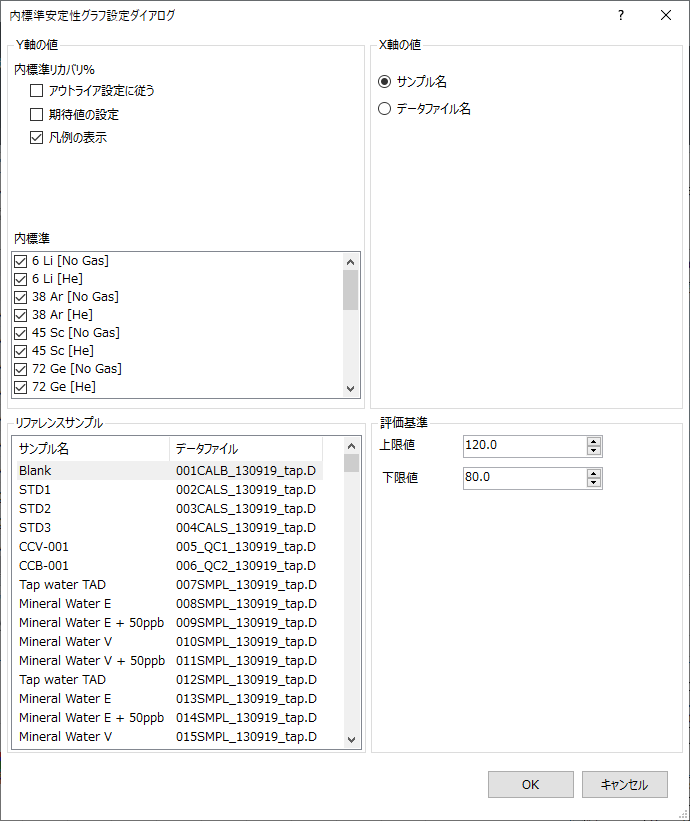
[内標準安定性グラフ設定] ダイアログボックス
- [アウトライア設定に従う] チェックボックスのチェックを外します。
- 内標準安定性グラフの表示設定を変更します。
変更方法は、[内標準安定性グラフ設定] ダイアログボックスのヘルプをご覧ください。
- 設定が終了したら、[OK] をクリックします。
内標準安定性グラフが変更されます。
内標準安定性グラフのコピー
内標準安定性グラフをクリップボードにコピーできます。他のソフトウェアで作成した文書に貼り付けて利用できます。操作方法は、「グラフの共通操作」の「グラフのコピー」をご覧ください。
内標準安定性グラフの印刷
内標準安定性グラフをプリンタで印刷できます。操作方法は、「ペインの共通操作」の「ペインを印刷する」をご覧ください。
内標準安定性グラフのエクスポート
内標準安定性グラフを各種の画像ファイル形式でエクスポートできます。操作方法は、「グラフの共通操作」の「グラフのエクスポート」をご覧ください。